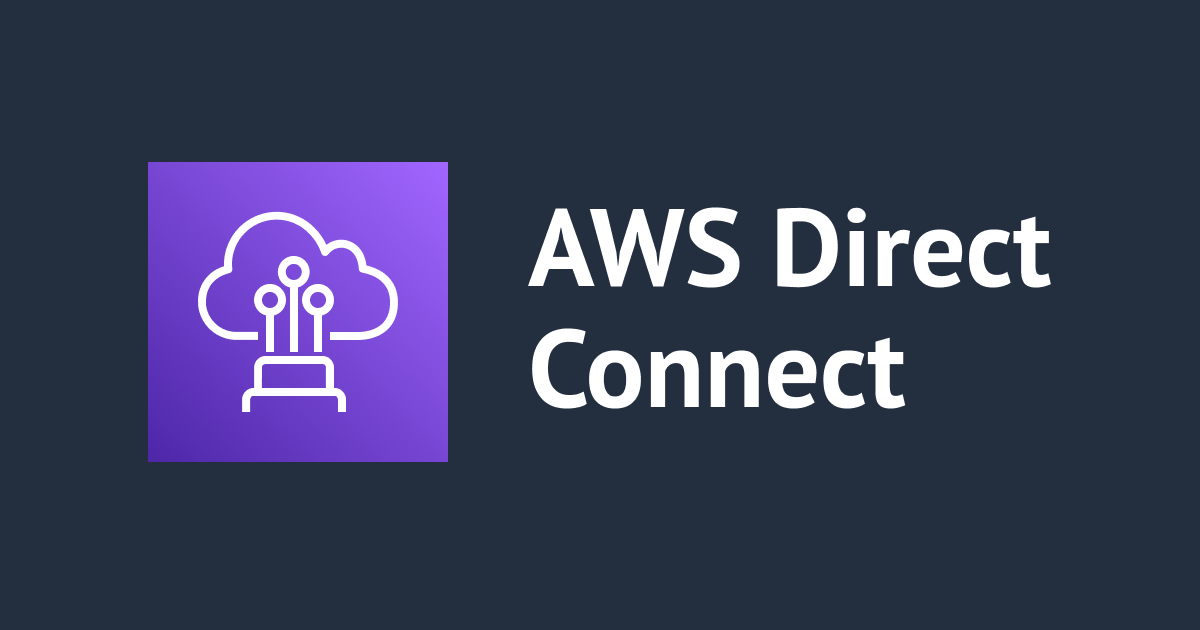
DXGW-VGW 구성으로 Direct Connect 환경 구축해 보기
안녕하세요 클래스메소드 김재욱(Kim Jaewook) 입니다. 이번에는 DXGW-VGW 구성으로 Direct Connect 환경을 구축해 보는 과정을 정리해 봤습니다.
구축 환경

이번에 구축할 환경은 다음과 같습니다.
Direct Connect 서비스를 이용하여 고객 거점과 AWS 클라우드를 연결합니다.
여기서 사용할 Direct Connect 서비스로는 VIF(Virtual Interface), DXGW-VGW 구성이 됩니다.
DXGW-VGW 구성?

기본 DXGW-VGW 구성의 장단점은 아래와 같습니다.
장점
- 하나의 VIF마다 여러 개의 VPC를 이용할 수 있습니다.(최대 20개)
- DXGW 자체에는 비용이 들지 않기 때문에 VGW 구성과 동일한 비용으로 이용할 수 있습니다.
- DXGW의 멀티 계정 지원이 가능합니다.
- 계정마다 VIF를 만들 필요는 없습니다.
- DXGW를 별도 계정과 공유할 수 있으므로 별도 계정의 VGW와 직접 관련지을 수 있습니다.
단점
- VGW 상한 완화 불가
- DXGW와 관련된 VGW는 최대 20개입니다.
- DXGW에서 여러 개의 VGW를 연관지어도 VPC끼리의 통신은 DXGW에서는 불가능합니다.
- VPC Peering이나 Private Link를 이용해야 합니다.
VGW 구성?

정점
- 단일 VPC를 사용하거나 단순한 네트워크 구성 환경의 경우 VGW만 사용하는 것이 간단하고 효율적입니다.
- VPC마다 통신을 완전히 나누고 싶다면 VGW 구성이 유용합니다.
단점
- 확장성 제한
- 하나의 VPC에 대해 하나의 VGW밖에 연결할 수 없습니다.
- 여러 VPC를 이용하려면 VGW마다 VIF를 작성해야 합니다.
- VPC를 추가할 때마다 VIF를 만들어야 하기 때문에 그만큼 비용이 증가합니다.
- VIF 상한 완화 불가
- VGW와 VIF는 1:1이 되므로 작성할 수 있는 VPC는 최대 50개가 됩니다.
- AWS Direct Connect 전용 접속당 프라이빗 또는 퍼블릭 가상 인터페이스 수는 최대 50개입니다.
- VGW와 VIF는 1:1이 되므로 작성할 수 있는 VPC는 최대 50개가 됩니다.
- BGP 동적 라우팅이 활성화되지 않은 경우 직접 온프레나 AWS에서 라우팅 설정이 필요합니다.
결과적으로 보면 두 구성 모두 초기비용은 존재하지 않으며, 확장성을 고려한다면 VGW보다 DXGW-VGW를 권장합니다.
VGW(Virtual Private Gateway) 생성

먼저 DXGW를 생성하기 전에 VGW(Virtual Private Gateway) 부터 생성합니다.
- VPC 콘솔화면에서「가상 프라이빗 게이트웨이」를 클릭합니다.
- 「가상 프라이빗 게이트웨이 생성」을 클릭합니다.

- VGW(Virtual Private Gateway) 이름을 입력합니다.
- ASN을 선택합니다.
- 「Amazon 기본 ASN」의 경우 64512가 설정됩니다.
- 「가상 프라이빗 게이트웨이 생성」을 클릭합니다.

생성한 VGW(Virtual Private Gateway)를 확인하고, VPC에 연결합니다.
- VGW(Virtual Private Gateway)를 선택합니다.
- 「작업」→「VPC에 연결」을 클릭합니다.

- 연결할 VPC를 선택합니다.
- 「VPC에 연결」을 클릭합니다.

상태가 Attached로 변경된 것을 확인할 수 있으며, VPC 항목에서 선택한 VPC가 추가된 것을 볼 수 있습니다.
DXGW(Direct Connect Gateway) 생성

VGW(Virtual Private Gateway) 생성 및 설정이 끝났다면, 이제 DXGW(Direct Connect Gateway)를 생성합니다.
- Direct Connect 콘솔 화면에서「Direct Connect 게이트웨이」를 클릭합니다.
- 「Direct Connect 게이트웨이 생성」을 클릭합니다.

- DXGW(Direct Connect Gateway)의 이름을 입력합니다.
- ASN을 입력합니다.
- 「Direct Connect 게이트웨이 생성」버튼을 클릭합니다.

생성한 DXGW(Direct Connect Gateway)를 확인합니다.
DXGW-VGW 연결

Direct Connect 콘솔 화면에서「가상 프라이빗 게이트웨이」로 들어옵니다.
그리고 조금 전 생성한 VGW(Virtual Private Gateway)에서「Direct Connect 게이트웨이 연결」을 클릭합니다.
※ VGW(Virtual Private Gateway)가 아닌, DXGW(Direct Connect Gateway)에서 연결을 시도해도 상관 없습니다.

- 「내 계정」을 선택합니다.
- 연결할 DXGW(Direct Connect Gateway)를 선택합니다.
- VGW(Virtual Private Gateway)에 연결되어 있는 VPC의 CIDR를 입력합니다.
- 「Direct Connect 게이트웨이 연결」을 클릭합니다.
별도의 계정에서 DXGW(Direct Connect Gateway)가 설정되어 있는 상황에서 VGW를 연결하는 방법에 대해서는 아래 블로그를 참고해 주세요.

조금 기다려보면 상태가「associating」에서「associated」로 바뀌는 것을 확인할 수 있습니다.
VIF(Virtual Interface) 승인작업

VIF(Virtual Interface)의 경우, 인터넷 데이터센터 운영 업체 등 별도의 전문 업체를 통해 전용선을 구성합니다.
현재 보이는 이미지는 VIF(Virtual Interface)를 Active/Standby 구성으로 VIF(Virtual Interface)를 생성한 모습입니다.
단일, 복수의 구성으로 VIF(Virtual Interface)를 생성할 수 있는데, VIF(Virtual Interface)를 하나만 생성했을 경우의 장단점은 다음과 같습니다.
장점
- 구성이 단순해지고 관리가 용이
- 하나의 VIF만으로 AWS와의 연결을 설정하고 트래픽을 전송할 수 있습니다.
- VIF를 하나만 생성하면 추가 비용 없이 연결을 구성할 수 있습니다.
- Active/Standby 구성에 필요한 추가 VIF를 생성하는 경우보다 비용을 절감할 수 있습니다.
단점
- 하나의 VIF만 생성한 경우, 해당 VIF에 장애가 발생하거나 트래픽 처리 능력이 부족할 경우 연결의 고가용성이 제한됩니다.
- 실제 트래픽 처리 능력과 장애 복구 기능이 부족할 수 있습니다.
- 하나의 VIF만으로 트래픽을 처리하므로 부하 분산이 제한적입니다.
- 트래픽이 집중되거나 부하가 증가할 경우, 추가 VIF를 사용하여 부하 분산을 구현할 수 있는 Active/Standby 구성이 필요할 수 있습니다.
- 하나의 VIF만 생성한 경우, 추가적인 확장이 어려울 수 있습니다.
반드시 Active/Standby 구성으로 VIF(Virtual Interface)를 생성해야 한다는 것은 아니기 때문에, 현재 상황에 맞게 대처하면 됩니다.
요금에 관한 내용은 아래 문서를 참고해 주세요.

이어서 승인 작업을 실시 할 VIF(Virtual Interface)의 상세 화면으로 들어옵니다.
BGP 상태의 경우 현재 down인 상태이며, VGW 혹은, DXGW를 연결하면 down에서 up으로 변경될 것 입니다.
VIF(Virtual Interface)의 각 항목들을 확인한 다음「수락」을 클릭합니다.

- 「Direct Connect 게이트웨이」를 선택합니다.
- 생성한 Direct Connect Gateway를 선택합니다.
- 마지막으로「가상 인터페이스 수락」을 클릭합니다.
「가상 인터페이스 수락」후 조금 기다려 보면 BGP 상태가 down에서 up으로 바뀌는 것을 확인할 수 있습니다.
VPC의 라우팅 테이블에 동적 라우팅 설정

VGW(Virtual Private Gateway)에 연결한 VPC의 각각의 라우팅 테이블에 동적 라우팅을 설정합니다.
라우팅 테이블에서 라우팅 편집으로 들어갑니다.

접속할 거점의 IP 주소를 입력하고, 조금 전 생성한 VGW(Virtual Private Gateway)를 선택한 다음「변경 사항 저장」을 클릭합니다.
그리고 나머지 라우팅 테이블에도 동일한 설정을 실시합니다.
- VGW(Virtual Private Gateway) 생성
- DXGW(Direct Connect Gateway) 생성
- DXGW-VGW 연결
- VIF(Virtual Interface) 승인작업
- VPC의 라우팅 테이블에 동적 라우팅 설정
이렇게 다음 작업 과정을 거치면 문제 없이 Direct Connect 구축이 완료됩니다.
본 블로그 게시글을 읽고 궁금한 사항이 있으신 분들은 [email protected]로 보내주시면 감사하겠습니다.



